Hur inaktiverar jag Avast Antivirus tillfälligt?
Miscellanea / / August 04, 2021
Annonser
Avast-antivirusprogrammet är ett av de mest populära säkerhetsprogrammen för datorer. Det skyddar ett system mot skadliga webbplatser eller infekterade filer genom att fungera som en sköld som övervakar och skyddar varje system aktivitet. Men det här är inte alltid användbart eftersom det har varit många fall där ett antivirusprogram har varit fel för att blockera webbplatser från att öppna eller stoppa körbara filer från att startas. Antivirusprogrammen upptäcker vissa webbplatser och program som potentiell skadlig kod och de hindrar dem från att komma åt något på ditt system. Men detta block fungerar inte till din fördel varje gång.
Ibland hamnar applikationen med att blockera något som du vet inte är infekterat. Du vet att en viss webbplats är säker, men ändå låter Avast dig inte ladda upp den. I så fall måste du inaktivera Antivirusprogrammet. Att avinstallera applikationen helt är inte lösningen, eftersom det skulle göra ditt system extremt sårbart. Istället kan du tillfälligt inaktivera Antivirusprogrammet och öppna den webbplatsen eller applikationen som antivirusprogrammet tidigare blockerade. Så hur gör du det? Låt oss ta reda på det i den här artikeln.
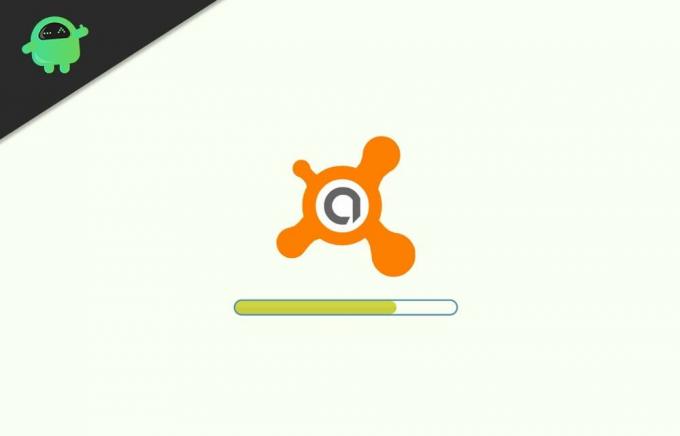
Hur inaktiverar jag Avast Antivirus?
Det finns två sätt att göra det. Du kan antingen inaktivera antivirusprogrammet helt och det stänger av alla dess sköldar. Eller så kan du stänga av de sköldar som du vet blockerar en webbplats eller applikation.
Annonser
Hur inaktiverar jag Avast tillfälligt?
Att inaktivera ett antivirusprogram helt och hållet är ett ganska aggressivt tillvägagångssätt, eftersom du inte har något skydd alls. Det blir som om du inte har ett antivirusprogram. Detta är användbart om du vill köra en fil och antivirusprogrammet inte låter dig göra det. Men även om du inaktiverar antivirusprogrammet helt för att köra en fil, bör det vara en tillfällig ändring. Så snart du är klar med det programmet, programmet eller filen, aktiverar du antivirusprogrammet igen.
- Leta efter avast-logotypikonen längst ned till höger på skrivbordet i meddelandefältet i aktivitetsfältet.
- Om du inte ser det direkt klickar du på pilikonen så visas den orange avastikonen.
- Högerklicka på ikonen och gå till Avast-skyddskontrollen.
- Välj hur länge du vill hålla antivirusprogrammet avaktiverat. Du har möjlighet att inaktivera den i 10 minuter, i 1 timme, tills datorn startas om eller permanent.
Om du väljer att inaktivera permanent måste du aktivera det manuellt igen när du är klar med den misstänkta filen eller webbplatsen. För att göra det öppnar du Avast-antivirusprogrammet så visas "Alla antivirusskydd är avstängda" på skärmen. Klicka på knappen "Lös", och efter några sekunder ser du ett meddelande på skärmen som läser "Du är skyddad." Detta innebär att antivirusprogrammet nu är aktivt igen och att det körs som vanliga.
Hur inaktiverar jag Avast-skärmar en efter en?
Istället för att inaktivera antivirusprogrammet helt är det ett bättre alternativ att stänga av specifika antivirusskydd. Om du har att göra med webbplatsladdningsproblem med Antivirus som upptäcker en viss webbplats som osäker, är det tillräckligt att stänga av webbskärmen. Hela systemet kommer inte att äventyras genom att bara stänga av just den här skärmen. Att stänga av specifika sköldar i Avast är enkelt och det tar bara några sekunder. Låt oss titta på det.
- Leta efter avast-logotypikonen längst ned till höger på skrivbordet i meddelandefältet i aktivitetsfältet.
- Om du inte ser det direkt klickar du på pilikonen så visas den orange avastikonen.
- Avast-antivirusfönstret visas på skärmen. Klicka på fliken "Skydd" i den vänstra rutan och gå till "Core Shields."
- Du kommer att se alla avastsköldar på din skärm med strömbrytare under dem. För att stänga av en viss skärm, klicka på strömbrytaren under den så ändras den från "På" till "Av". Färgen ändras också från grön till röd.
- När du är klar med att använda appen eller ladda in webbplatsen, slå på den igen. För att göra det, gå till Core Shields igen och klicka på omkopplaren som är avstängd för en viss sköld. Det ändras från Av till På igen, och "Du är skyddad" visas på skärmen.
Så det är så du enkelt kan inaktivera Avast-antivirus helt eller selektivt inaktivera sköldarna. Denna metod fungerar på varje utgåva av Avast-antivirusprogrammet, inklusive Avast Antivirus Pro, Avast Ultimate, Avast Internet Security eller Avast Premier. Du kan dock avinstallera antivirusprogrammet helt från ditt system, men det skulle göra att ditt system är sårbart för verkliga skadliga hot.
En av de vanligaste anledningarna till att de flesta väljer att inaktivera antivirusprogrammet beror på spel. Vissa spel körs inte alls med antivirusprogrammet som körs i bakgrunden. Av någon anledning upptäcker antivirusprogram spelfiler som skadlig kod, och människor fastnar med felmeddelanden på Windows-datorer när de försöker starta ett spel. I så fall kan du inaktivera antivirusprogrammet tills du är klar med att spela ditt spel. Efter det kan du slå på den igen och du kommer att vara skyddad hela tiden.
Så det handlar om hur du kan inaktivera Avast-antivirusprogrammet. Om du har några frågor eller frågor om den här artikeln kan du kommentera nedan, så återkommer vi till dig. Se också till att kolla in våra andra artiklar om Tips och tricks för iPhone,Android tips och tricks, PC-tips och tricksoch mycket mer för mer användbar information.
Annonser


![Hur man installerar lager-ROM på Starmobile UP Groove BSP [Firmware File]](/f/325273271d3d06b4703661f6946234f3.jpg?width=288&height=384)
![Hur man installerar lager-ROM på Freetel FTJ161G VN [Firmware File / Unbrick]](/f/86372a629a89acf802e65d40db8dc02d.jpg?width=288&height=384)